L'exportation du fichier courant vers HPGL/2 appelle la boîte de dialogue Options d'exportation HPGL/2, qui permet de régler les paramètres avant d'exportation. La boîte contient une section - Echelle qui aide à régler les proportions d'échelle du fichier d'entrée et du fichier de la sortie:
•La liste déroulante avec les unités HPGL/2 définit le nombre et la sorte d'unités du fichier de sortie.
•Le champ Unités du dessin original définit le nombre d'unités du dessin courantes.
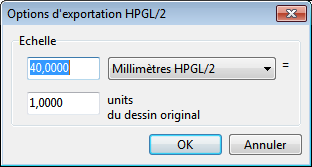
Ainsi, en réglant le facteur d'échelle 1 HPGL / 2 mm = 2 units du dessin original, la taille du fichier devient deux fois moins que la taille de l'original.
Certaines applications sont extrêmement sensibles au contenu de fichiers HPGL/2. Par exemple, si le fichier de CAO d'origine contient la spline, après conversion en HPGL/2, cette spline devient une ligne en zigzag. Les paramètres de cette boîte de dialogue vous permettent d'éviter cet effet. Il est nécessaire de régler la meilleure adéquation possible entre les unités de dessin d'origine à leur taille finale, c'est-à-dire HPGL / 2 pouces.
Pour enregistrer un fichier sous HPGL/2
1. Ouvrez le fichier que vous voulez enregistrer sous HPGL/2.
2. Sélectionnez l'option Fichier > Enregistrer sous.... La boîte de dialogue Enregistrer sous va ouvrir. Indiquez le dossier où le fichier de sortie doit être enregistré.
3. Tapez le nom du fichier de sortie dans le champ Nom du fichier.
4. Sélectionnez HPGL/2 (*.plt,*.hgl,*.hg,*.hpg,*.plo,*.hp,*.hpl...) dans la liste déroulante du type de fichier. Cliquez sur OK.
5. La boîte de dialogue Options d'exportation HPGL/2 apparaîtra, qui aide à régler les proportions d'échelle du fichier d'entrée et du fichier de la sortie.
6. Modifier des réglages s'il est nécessaire. Cliquez sur OK.
Remarque : En fonction du format d'exportation la boîte de dialogue Taille du fichier d’exportation peut avoir des paramètres différents.
Accéder au site d’ CADEditorX